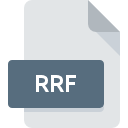
RRFファイル拡張子
Raytech
-
DeveloperRaymarine UK Ltd
-
Category
-
人気2.5 (2 votes)
RRFファイルとは何ですか?
RRFは、一般的にRaytechファイルに関連付けられているファイル拡張子です。 Raytech仕様は、Raymarine UK Ltdによって作成されました。 RRFファイル形式は、 システムプラットフォームにインストールできるソフトウェアと互換性があります。 拡張子がRRFのファイルは、GISファイルファイルに分類されます。 GISファイルサブセットは、255さまざまなファイル形式で構成されます。 RRFファイルをサポートする最も人気のあるソフトウェアはRayTechです。 Raymarine UK Ltd開発者の公式Webサイトでは、RayTechソフトウェアに関する詳細情報だけでなく、RRFおよびその他のサポートされているファイル形式に関する詳細情報も見つけることができます。
RRFファイル拡張子をサポートするプログラム
RRF接尾辞を持つファイルは、任意のモバイルデバイスまたはシステムプラットフォームにコピーできますが、ターゲットシステムで適切に開くことができない場合があります。
RRFファイルを開くには?
特定のシステムでRRFファイルを開くときに問題が発生する理由は複数あります。 明るい面では、 Raytechファイルに関連する最も発生している問題は複雑ではありません。ほとんどの場合、専門家の支援がなくても迅速かつ効果的に対処できます。 RRFファイルに関する問題の解決に役立つリストを用意しました。
ステップ1.RayTechをダウンロードしてインストールします
 RRFファイルを開いて操作する際の問題は、おそらく、マシンに存在するRRFファイルと互換性のある適切なソフトウェアがないことに関係しています。 この問題の解決方法は非常に簡単です。 RayTechをダウンロードして、デバイスにインストールします。 オペレーティングシステムごとにグループ化されたプログラムの完全なリストは上記にあります。 RayTechをインストールしてダウンロードする最も安全な方法は、開発者のWebサイト(Raymarine UK Ltd)にアクセスし、提供されたリンクを使用してソフトウェアをダウンロードすることです。
RRFファイルを開いて操作する際の問題は、おそらく、マシンに存在するRRFファイルと互換性のある適切なソフトウェアがないことに関係しています。 この問題の解決方法は非常に簡単です。 RayTechをダウンロードして、デバイスにインストールします。 オペレーティングシステムごとにグループ化されたプログラムの完全なリストは上記にあります。 RayTechをインストールしてダウンロードする最も安全な方法は、開発者のWebサイト(Raymarine UK Ltd)にアクセスし、提供されたリンクを使用してソフトウェアをダウンロードすることです。
ステップ2.RayTechを最新バージョンに更新する
 あなたはすでに、まだ正常に開かれていませんRayTechはあなたのシステムとRRFのファイルにインストールされている場合は、ソフトウェアの最新バージョンを持っている場合は、確認してください。 また、ソフトウェアの作成者がアプリケーションを更新することにより、他の新しいファイル形式との互換性が追加される場合があります。 RayTechの古いバージョンがインストールされている場合、RRF形式をサポートしていない可能性があります。 RayTechの最新バージョンは後方互換性があり、ソフトウェアの古いバージョンでサポートされているファイル形式を処理できます。
あなたはすでに、まだ正常に開かれていませんRayTechはあなたのシステムとRRFのファイルにインストールされている場合は、ソフトウェアの最新バージョンを持っている場合は、確認してください。 また、ソフトウェアの作成者がアプリケーションを更新することにより、他の新しいファイル形式との互換性が追加される場合があります。 RayTechの古いバージョンがインストールされている場合、RRF形式をサポートしていない可能性があります。 RayTechの最新バージョンは後方互換性があり、ソフトウェアの古いバージョンでサポートされているファイル形式を処理できます。
ステップ3.RRFファイルを開くためのデフォルトのアプリケーションをRayTechに設定します
前の手順で問題が解決しない場合は、RRFファイルを、デバイスにインストールした最新バージョンのRayTechに関連付ける必要があります。 次の手順で問題が発生することはありません。手順は簡単で、ほとんどシステムに依存しません

Windowsでデフォルトのアプリケーションを変更する
- マウスの右ボタンでRRFをクリックすると、オプションを選択するメニューが表示されます
- をクリックしてから、オプションを選択します
- 最後の手順は、オプションを選択して、RayTechがインストールされているフォルダーへのディレクトリパスを指定することです。 あとは、常にこのアプリを使ってRRFファイルを開くを選択し、をクリックして選択を確認するだけです。

Mac OSでデフォルトのアプリケーションを変更する
- RRFファイルを右クリックして、「 情報」を選択します
- [開く]セクションに進みます。閉じている場合は、タイトルをクリックして利用可能なオプションにアクセスします
- 適切なソフトウェアを選択し、[ すべて変更 ]をクリックして設定を保存します
- この変更が。RRF拡張子を持つすべてのファイルに適用されることを通知するメッセージウィンドウが表示されます。 [ 持続する]をクリックして、選択を確定します
ステップ4.RRFに欠陥がないことを確認する
手順1〜3を実行しても問題が解決しない場合は、RRFファイルが有効かどうかを確認してください。 ファイルにアクセスできないことは、さまざまな問題に関連している可能性があります。

1. RRFファイルでウイルスまたはマルウェアを確認します
ファイルが感染している場合、RRFファイルに存在するマルウェアは、ファイルを開こうとする試みを妨げます。 RRFファイルとコンピューターをスキャンして、マルウェアやウイルスを探します。 RRFファイルが実際に感染している場合は、以下の手順に従ってください。
2. RRFファイルの構造が損なわれていないことを確認します
問題のあるRRFファイルをサードパーティから入手した場合は、別のコピーを提供するよう依頼してください。 ファイルのコピープロセス中に、ファイルが不完全または破損した状態になる可能性があります。これは、ファイルで発生した問題の原因である可能性があります。 RRF拡張子のファイルのダウンロードプロセスが中断され、ファイルデータに欠陥がある可能性があります。同じソースからファイルを再度ダウンロードします。
3. 適切なアクセス権があることを確認してください
ファイルにアクセスするには、ユーザーに管理者権限が必要な場合があります。 管理アカウントを使用してログインし、これで問題が解決するかどうかを確認してください。
4. システムがRayTechを処理できるかどうかを確認します
システムの負荷が重い場合、RRF拡張子のファイルを開くために使用するプログラムを処理できない場合があります。この場合、他のアプリケーションを閉じます。
5. 最新のドライバーとシステムのアップデートとパッチがインストールされていることを確認してください
最新のシステムとドライバーは、コンピューターをより安全にするだけでなく、 Raytechファイルに関する問題を解決することもできます。 古いドライバーまたはソフトウェアが原因で、RRFファイルの処理に必要な周辺機器を使用できなくなっている可能性があります。
あなたは助けたいですか?
拡張子にRRFを持つファイルに関する、さらに詳しい情報をお持ちでしたら、私たちのサービスにお知らせいただければ有難く存じます。こちらのリンク先にあるフォーム欄に、RRFファイルに関する情報をご記入下さい。

 Windows
Windows 
